Kā novērst, ka Lenovo tastatūras fona apgaismojums nedarbojas
Literārs Mistrojums / / August 15, 2021
Tastatūras ar aizmugurgaismojumu ir īpaši noderīgas, ja klēpjdators jālieto tumšā vidē, piemēram, naktī ārā vai vājā apgaismojumā. Cilvēki, kas izmanto pretgaismotas tastatūras, mēdz justies neērti, ja tastatūra ar aizmugurgaismojumu nedarbojas. Ja jūsu Lenovo tastatūras fona apgaismojums nedarbojas, iespējams, ir arī programmatūras kļūme vai aparatūras problēma. Apskatiet tālāk norādīto problēmu novēršanas metodi, kas palīdzēs jums novērst šīs problēmas.
Mūsdienās lielākā daļa uzņēmumu maina darbu uz darbu no mājām, un tas ir viens no galvenajiem klēpjdatoru nozares uzplaukuma iemesliem. Tā rezultātā klēpjdatoru pārdošana katru dienu palielinās, un Lenovo ir viens no populārākajiem starp tiem jo tas nodrošina cenas un vērtības attiecību ar lieliskām funkcijām, piemēram, grafiskajām kartēm, SSD atmiņu, fona apgaismojuma tastatūru, utt. Bet dažreiz mēs saskaramies ar fona apgaismojuma tastatūras problēmām, jo tā nedarbojas pareizi.
Klēpjdatora Lenovo tastatūras fona apgaismojums palīdz mums lietot tastatūru naktī vai vietās, kur apgaismojums ir vājš vai tumšs. Tas ir iepriekš instalēts lielākajā daļā Lenovo zīmola klēpjdatoru, taču dažreiz tas pārstāj darboties, un, ja arī jūs saskaraties ar to pašu problēmu, šeit ir norādītas metodes, kā to novērst. Pirms tam pārbaudiet, vai jūsu sistēmā ir fona apgaismojuma tastatūra, lai labojumi varētu darboties.
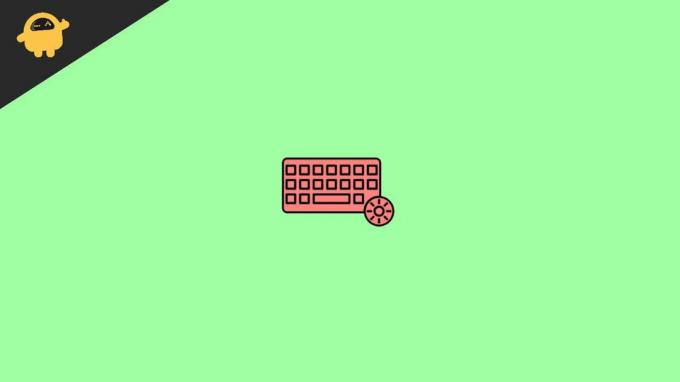
Lapas saturs
-
Kā novērst, ka Lenovo tastatūras fona apgaismojums nedarbojas
- 1. metode: iespējojiet Lenovo klēpjdatora fona apgaismojuma tastatūru, izmantojot īsinājumtaustiņus
- 2. metode. Izmantojiet Lenovo Vantage, lai iestatītu tastatūras apgaismojumu
- 3. metode: pārbaudiet BIOS, vai darbojas apgaismojuma tastatūra.
- 4. metode: restartējiet un veiciet klēpjdatora akumulatora izlādi
- 5. metode: atjauniniet draiveri uz jaunāko
- Secinājums
Kā novērst, ka Lenovo tastatūras fona apgaismojums nedarbojas
Ja jums ir modelis ar fona apgaismojuma tastatūru, pastāv liela iespēja, ka esat to nejauši atspējojis. Katram klēpjdatora modelim ir atšķirīgs īsinājumtaustiņš, lai atspējotu un iespējotu tastatūras fona apgaismojumu. Tātad, mēs sākam no pamata metodēm, kas ļauj Lenovo klēpjdatora tastatūras apgaismojumam.
1. metode: iespējojiet Lenovo klēpjdatora fona apgaismojuma tastatūru, izmantojot īsinājumtaustiņus

Ir daži karstie taustiņi, lai iespējotu vai atspējotu tastatūras apgaismojumu. Pēc noklusējuma tā ir saīsnes metode, lai iespējotu un atspējotu šo funkciju. Lielākajai daļai modeļu ir atstarpes taustiņa īsceļš. Lai izmantotu šos karstos taustiņus, nospiediet un turiet funkciju taustiņu (fn taustiņu), pēc tam nospiediet atstarpes taustiņu, lai iespējotu vai atspējotu tastatūras apgaismojumu. Dažiem klēpjdatoriem ir arī dažādi spilgtuma līmeņi, lai izmantotu spilgtumu atbilstoši jūsu stāvoklim, nospiediet un turiet nospiestu fn taustiņu un pēc tam nospiediet atstarpes taustiņu, lai pielāgotos.
Ja jums ir Lenovo Thinkpad modelis, tad karstais taustiņš ir taustiņš Page up. Nospiediet un turiet taustiņu fn un pēc tam nospiediet lapu uz augšu, lai iespējotu tastatūras apgaismojumu. Varat arī atkārtot procesu, lai atspējotu šo funkciju.
2. metode. Izmantojiet Lenovo Vantage, lai iestatītu tastatūras apgaismojumu
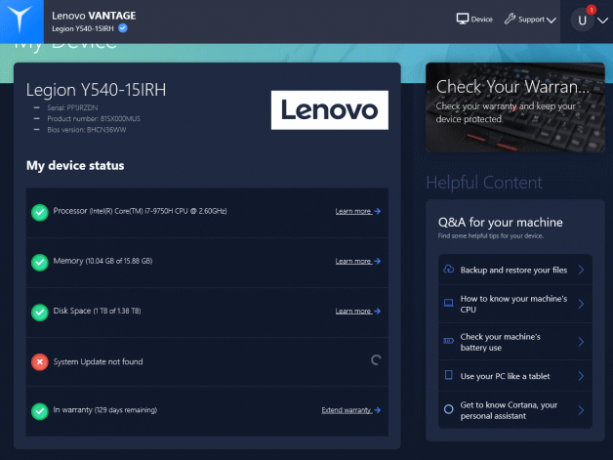
Lenovo Vantage ir oficiāls Lenovo rīks, kas lietotājiem ļauj pielāgot jebkuru Lenovo produktu. Meklēt Lenovo Vantage. Pēc tam lejupielādējiet un instalējiet to savā Lenovo sistēmā.
Dodoties uz ierīci, atveriet lietotni Vantage, pēc tam - Ievadi un piederumi. Tagad iestatiet fona apgaismojuma tastatūru no pieejamajām opcijām, piemēram, iespējot vai atspējot un pielāgot tastatūras apgaismojuma spilgtumu.
Reklāmas
3. metode: pārbaudiet BIOS, vai darbojas apgaismojuma tastatūra.
BIOS dažreiz ir pieejamas klēpjdatoru papildu funkcijas, tostarp ievades ierīces, piemēram, skārienpaliktnis un tastatūras apgaismojums. Ja tas attiecas uz jūsu konkrēto klēpjdatora modeli, šī funkcija ir jāiespējo BIOS. Lai pārbaudītu, vai problēma ir saistīta ar tastatūras aparatūru vai programmatūru, pārbaudiet to BIOS.
- Restartējiet klēpjdatoru un nospiediet taustiņu F1, kad startēšanas laikā redzat Lenovo logotipu. Jūs arī nospiežat taustiņu Enter, lai atvērtu BIOS savā sistēmā.
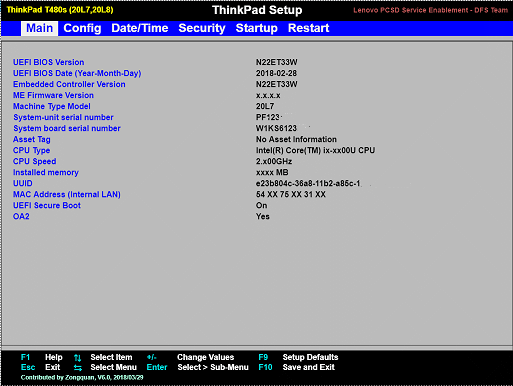
- Tagad BIOS logā nospiediet taustiņu fn + atstarpes taustiņu vai Esc, lai pārbaudītu tastatūras apgaismojumu.
- Ja tas nedarbojas, atjauniniet BIOS. Lai saņemtu papildu palīdzību, apmeklējiet LENOVO oficiālo vietni, lai iegūtu atjauninājumu.
4. metode: restartējiet un veiciet klēpjdatora akumulatora izlādi
Visvairāk nepietiekami novērtētā metode daudzu sistēmas problēmu novēršanai ir ierīces restartēšana. Dažreiz tehnisku kļūmju dēļ var būt arī viens no apgaismojuma problēmas iemesliem. Turklāt var tikt izmantota kāda cita programmatūra, kas pārtrauc fona apgaismojuma funkciju. Tomēr, ja jums ir noņemams akumulators, izņemiet akumulatoru pēc sistēmas izslēgšanas, atvienojiet maiņstrāvas adapteri, turiet nospiestu barošanas pogu 10 sekundes, ievietojiet akumulatoru un pievienojiet adapteri sadales skapim un restartējiet sistēma.
Turklāt, ja jūsu sistēmā ir iebūvēts akumulators, atvienojiet maiņstrāvas adapteri un nospiediet barošanas pogu 10 sekundes. Pēc tam atkal pievienojiet maiņstrāvas adapteri un ieslēdziet sistēmu.
Reklāmas
5. metode: atjauniniet draiveri uz jaunāko
Visbeidzot, mums ir jārūpējas par savu sistēmu, lai tā tiktu atjaunināta atbilstoši pašreizējai versijai. Bieži vien vecām draiveru versijām var būt dažas problēmas, un tās var pārtraukt dažas sistēmas funkcijas. Turklāt sistēmu var atjaunināt divos veidos: viens ir automātisks, bet nākamais - manuāls.
Lai veiktu automātisko darbību, jums ir jānospiež Windows taustiņš, startēšanas izvēlnē jāmeklē atjauninājums un jānoklikšķina uz pārbaudīt atjauninājumu. Pēc tam noklikšķiniet uz lejupielādēt un instalēt pieejamo atjauninājumu. Lai veiktu manuālus atjauninājumus, jums jāapmeklē Lenovo vietne, jāmeklē jaunākā draiveru versija un jālejupielādē un jāinstalē pa vienam. Dodieties arī uz ierīces pārvaldnieku un meklējiet atjauninājumus, ar peles labo pogu noklikšķiniet uz draivera un pēc tam atlasiet aparatūras izmaiņu skenēšanu.
Ja neviena no iepriekš minētajām metodēm jums nedarbojas, iespējams, problēma ir saistīta ar pašu aparatūru. Aparatūras bojājumi var rasties ūdens viļņu vai rupjas tastatūras lietošanas dēļ. Vairumā gadījumu klēpjdatora tastatūras apgaismojums tiek sabojāts pēc 4-5 gadu pastāvīgas lietošanas. Tāpēc pārbaudiet savu klēpjdatoru tuvākajā servisa centrā un nomainiet tastatūru.
Secinājums
Šeit ir visi iespējamie Lenovo fona apgaismojuma tastatūras labojumi, kas nedarbojas. Lai gan problēmu novēršanas metodes palīdzēs jums atrisināt problēmu; bet, ja kāda no iepriekš minētajām metodēm nedarbojas, sazinieties ar Lenovo atbalsta dienestu un nogādājiet sistēmu servisa centrā, lai to labotu. Paziņojiet mums, kuras metodes atrisina tastatūras fona apgaismojumu komentāru lodziņā.
Saistītie raksti:
- Kā izslēgt Windows, aizverot klēpjdatora vāku
- Kā novērst, ja tastatūra pīkst, rakstot
- Atbloķējiet slepeno emociju tastatūru savā iPhone
- Labojums: Windows 10 nevar noņemt tastatūras izkārtojumu
- Kā pārvērst Alt Gr uz Alt taustiņu operētājsistēmā Windows 10



